在配置路由器时,先确认一下自己办理的宽带属于哪一种类型,一般分为路由器拨号上网,非路由器拨号上网:如涉及路由器拨号上网,请提前与运营商确认好入网账号和密码。
如何进入NETGEAR路由器 RBK752管理页面
- 将您的路由器接通电源。
- 将光猫或入户的网线连接到路由器的黄色因特网端口上
- 电脑连接路由器的 WIFI(或者电脑网线连接路由器的 LAN 口,也可以使用手机或者 IPad 连接路由器的 WiFi 进行设置),初始的 WiFi 名称和密码在路由器底部的条形码上可以找到。
- 打开浏览器输入 192.168.1.1 或者 10.0.0.1(如果上端设备的 IP 地址是 192.168.1.1,路由器的 IP 地址会自动更改为 10.0.0.1)或者 www.orbilogin.net。根据提示进入路由器管理界面。建议电脑端使用Edge,谷歌,火狐浏览器,手机端使用手机自带浏览器。
首次登录管理页面会出现如下提示:
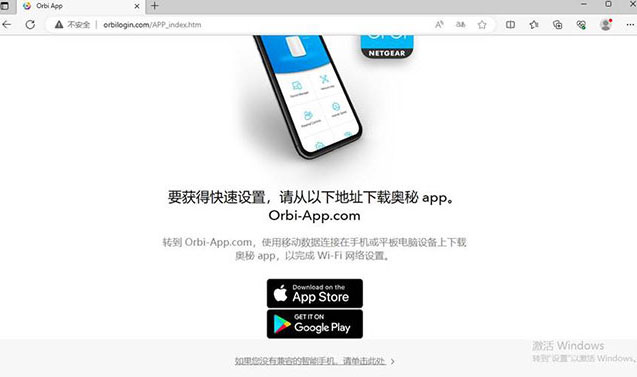
登陆页面后先选择“如果您没有兼容的智能手机,请单击此处( If you don’t have a compatible smartphone ,click here)
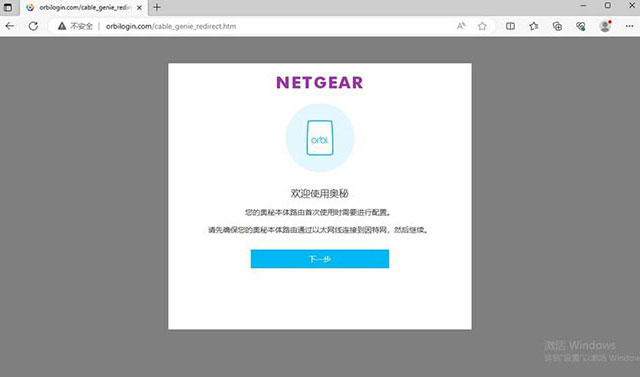
按图示点击下一步。
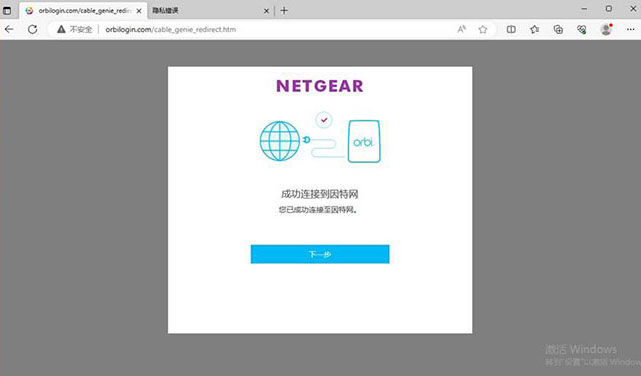
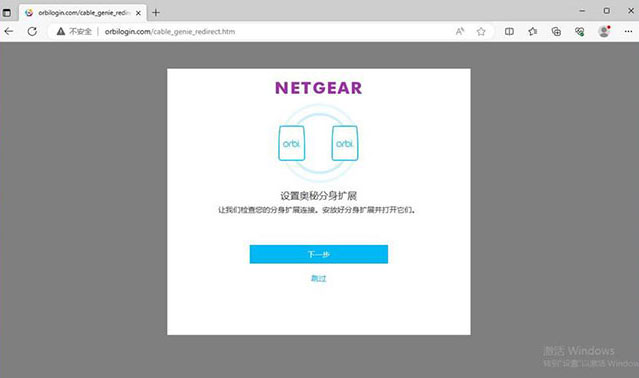
设置分身,此处若分身已正常开机连接可点击“下一步(Next)”,若您的分身还未开机,则点击“跳过(Skip)”
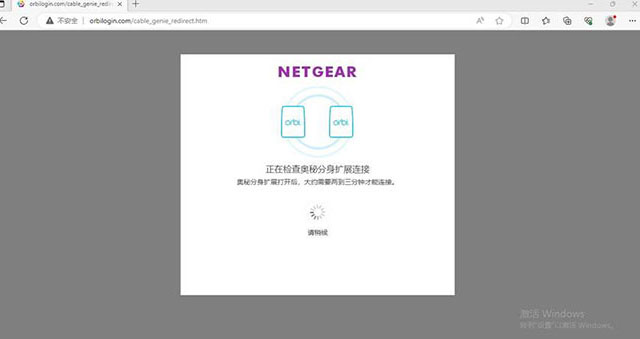
检测分身
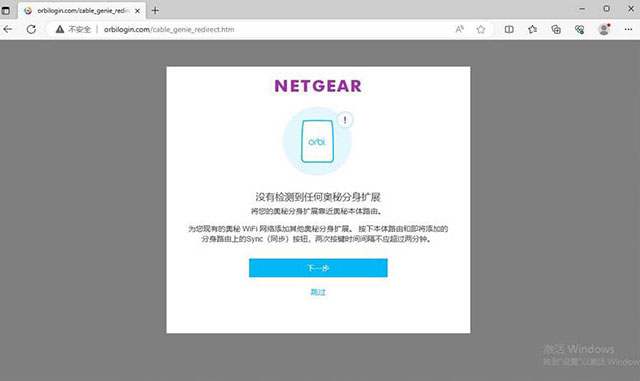
若分身检测失败,则会出现如上报错
此时可在主体背部按下 Sync 按钮,1分钟内再在分身背部按下 Sync 按钮,点击“下一步(Next)”;等待1分钟左右,分身正常开机,离主体较近或有线直连至主体时可正常检测到分身扩展,如下图:
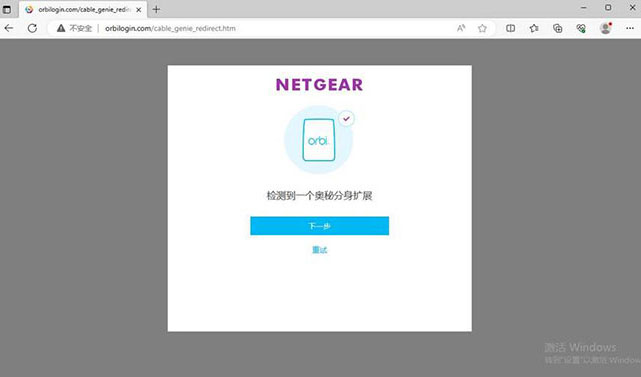
设置路由器管理密码,安全问题建议不要使用中文,可使用数字或者字母
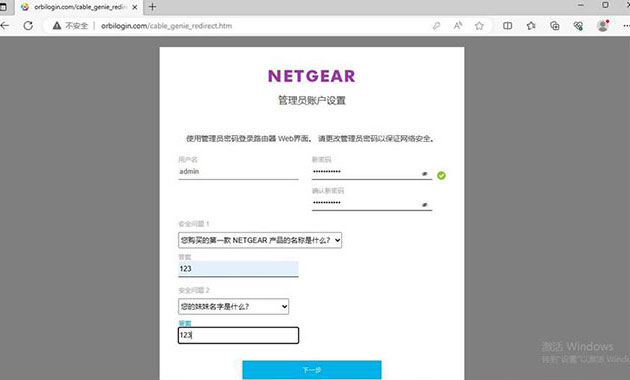
页面出现设置 WiFi 的提示,建议先不修改 WiFi 名称和密码,直接点击下一步。
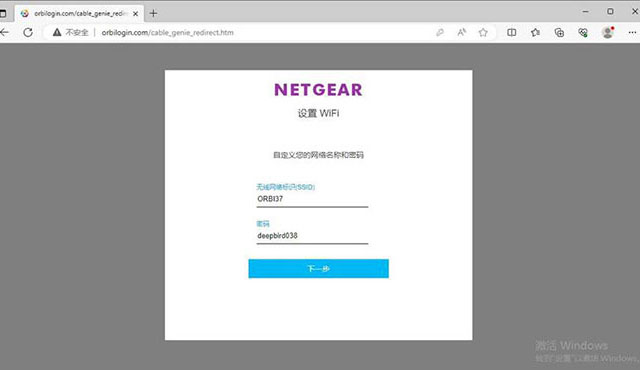
页面提示“个性化设置您的奥秘本体路由器”,点击我已连接到该 WiFi 网络。
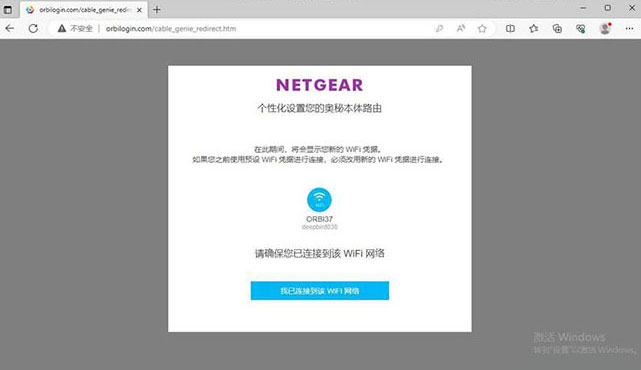
页面提示“配置完成”,点击下一步
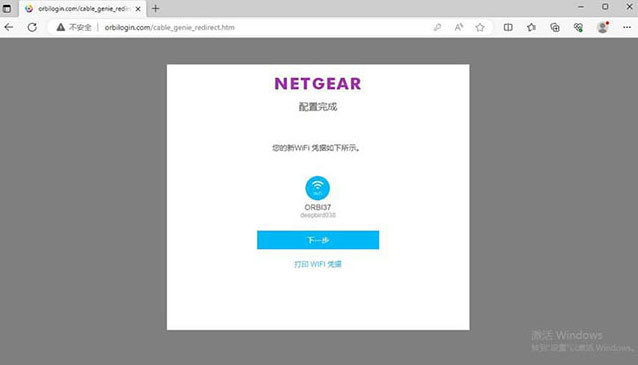
页面提示检测固件,这里建议跳过检测固件的步骤,点击图片右上方处,“跳过(Skip)”
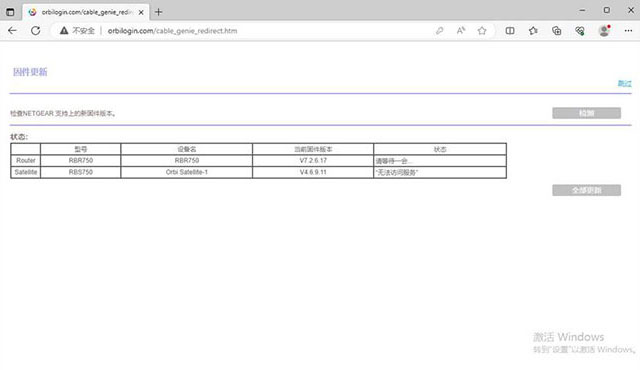
提示“开始注册您的产品吧”,点击右上角灰色的×
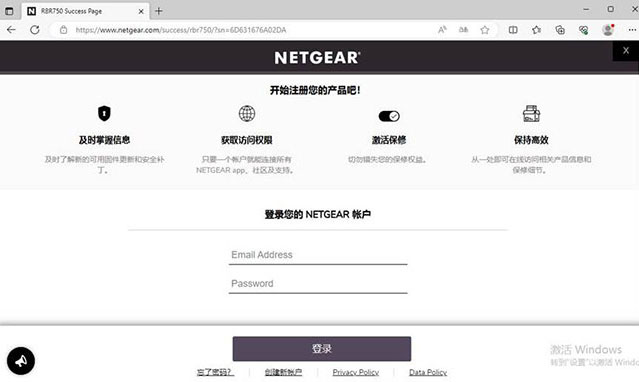
提示“您已成功完成安装”,说明已经安装成功,可以关闭此界面。
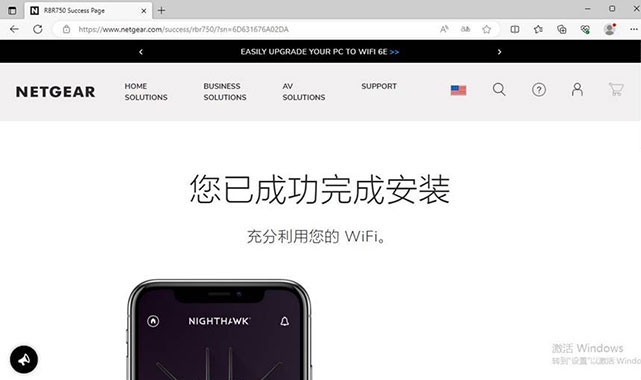
重新登录网页版管理界面,用户名:admin 密码:您设置的管理员密码,点击登录。
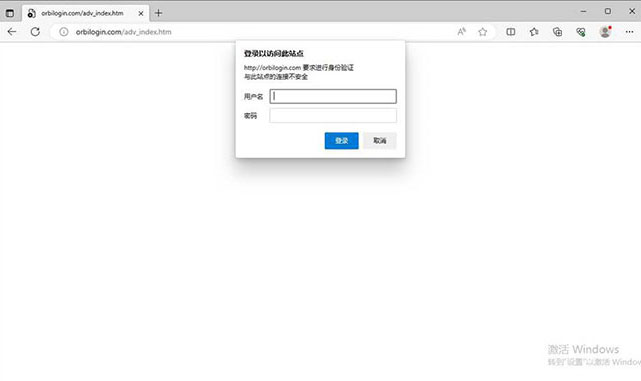
进入路由器的网页版管理界面之后,点击“基本-首页”可以查看因特网的状态。
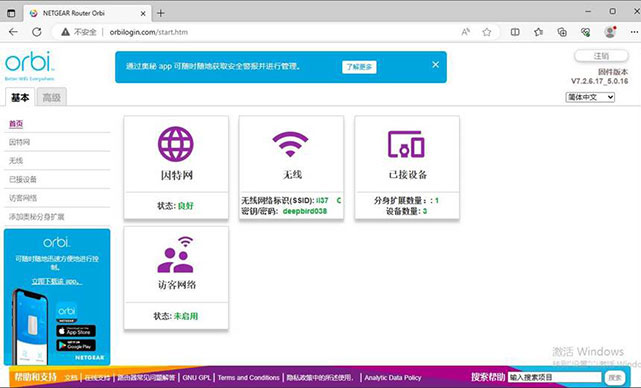
如何配置NETGEAR路由器 RBK752上网:
- 如果路由器需要拨号,请按下列步骤进行操作:
菜单:高级>安装>因特网
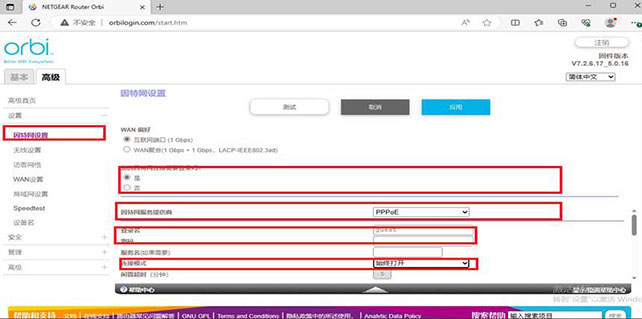
“您的因特网连接需要登录吗?”,选择 “是”。
登录框中填写宽带账户,密码框中填写宽带密码(请提前与宽带运营商确认),连接模式为 “一直连接”之后点击应用。 - 如果路由器不需要拨号,您可以按照以下步骤操作:
菜单:高级>安装>因特网
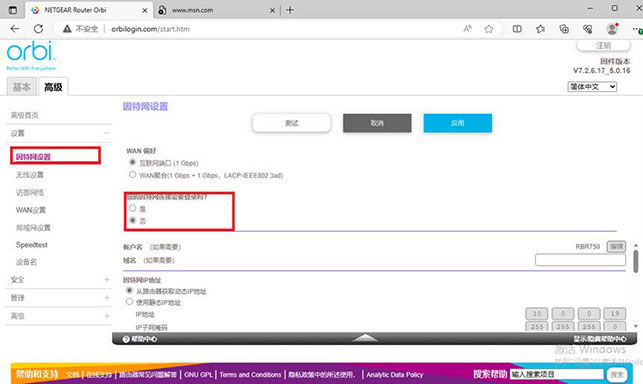
“您的因特网连接需要登录吗?”,选择 “否”,之后点击应用。 - 如果是静态 IP 上网(如专线),您可以按照以下的方法进行操作:
“您的因特网连接需要登录吗?”,选择“否”。
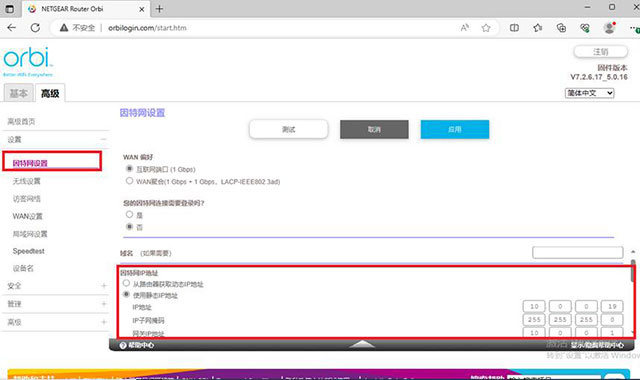
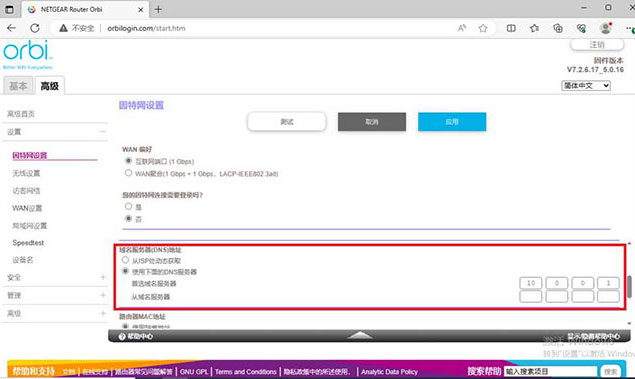
“因特网 IP 地址”选择“使用静态 IP 地址”,然后填写宽带运营商提供的 IP 地址、子网掩码、默认网关的 IP。
“域名服务器(DNS)地址”选择“使用下面的 DNS 服务器”,然后填写宽带运营商提供的 DNS 服务器地址,之后点击应用。
继续阅读


评论